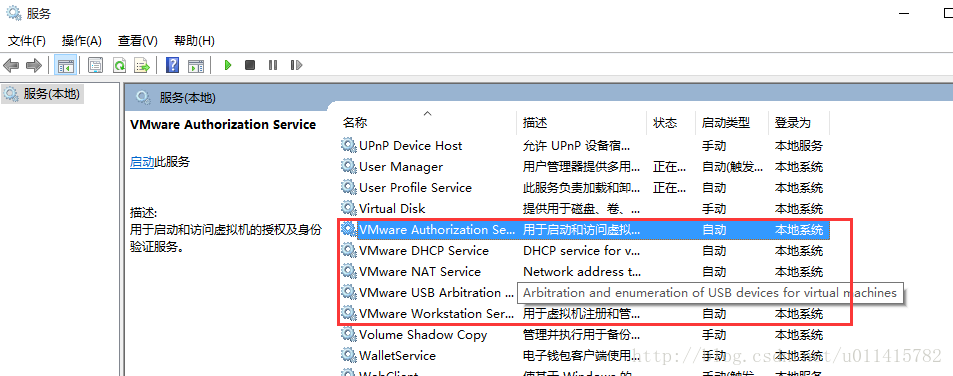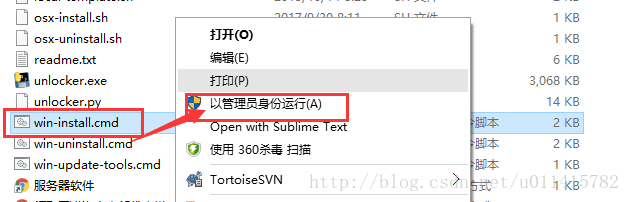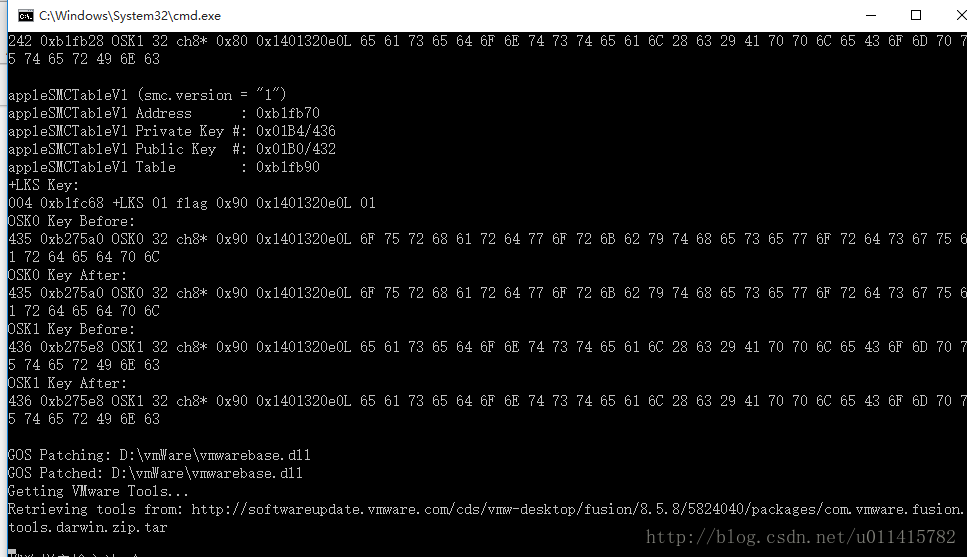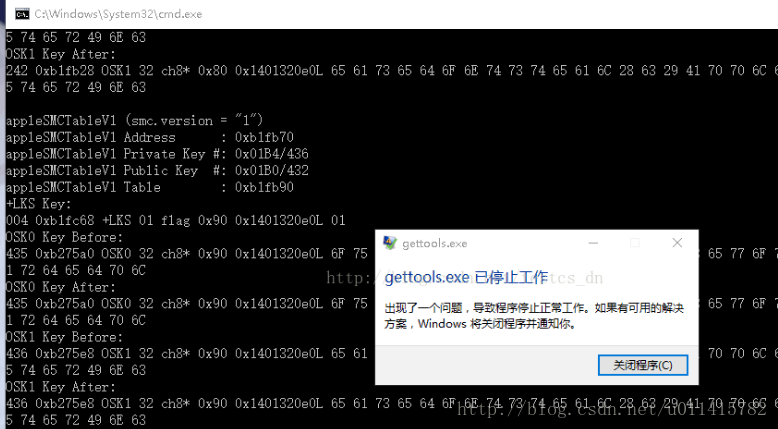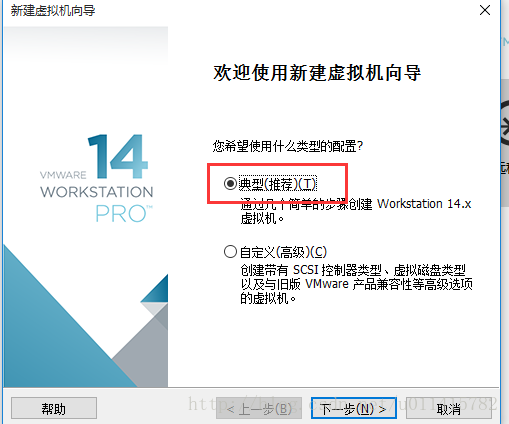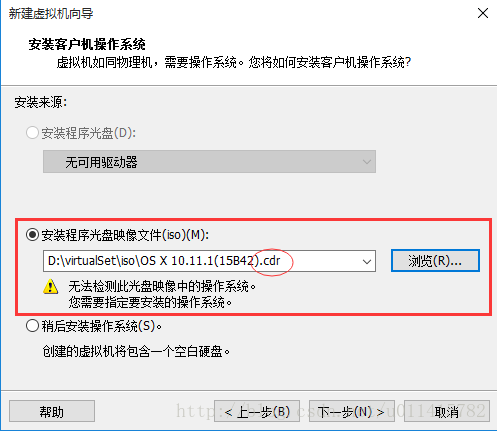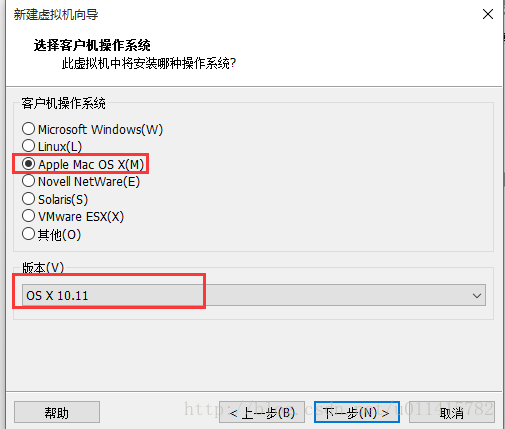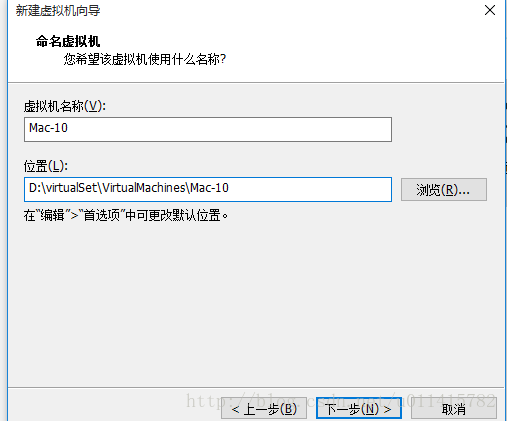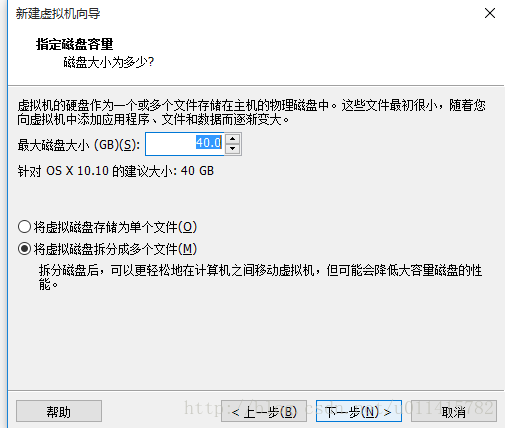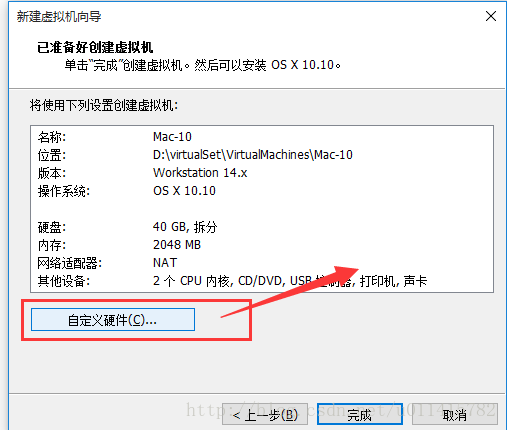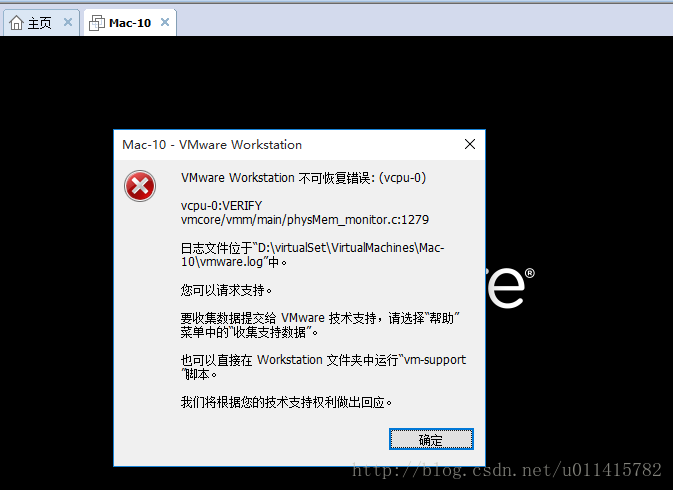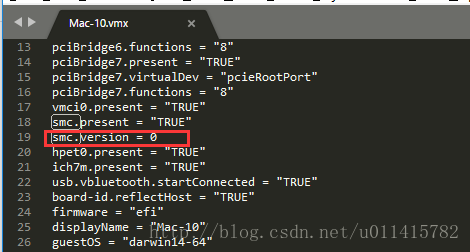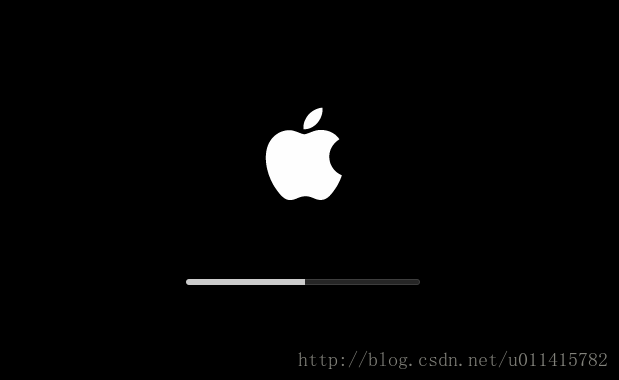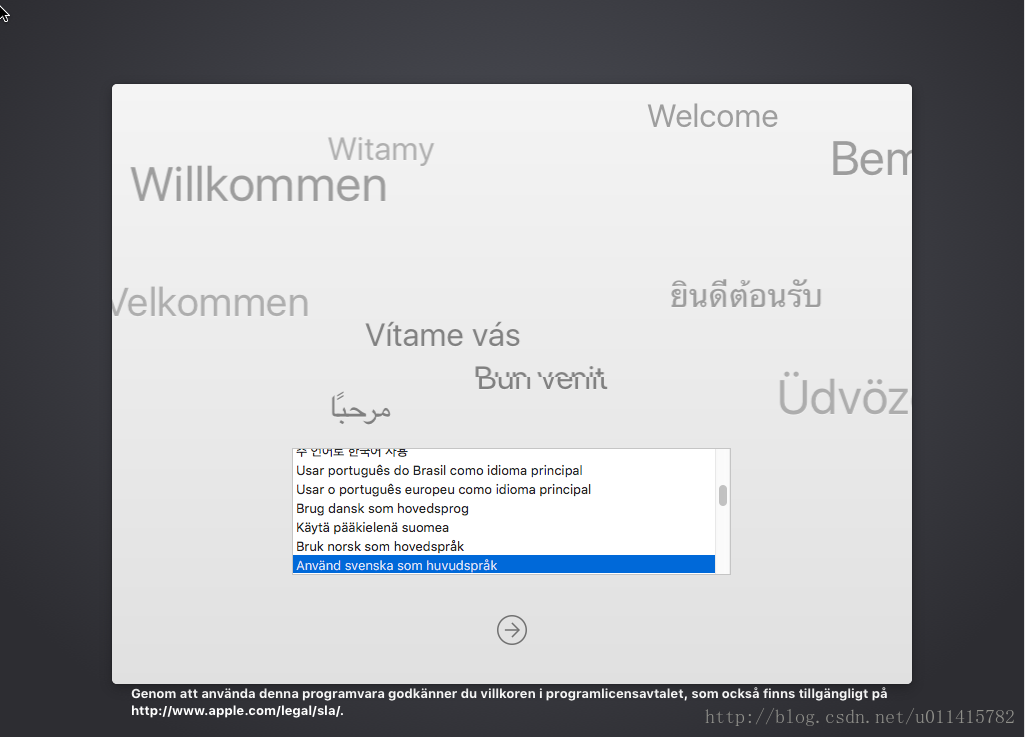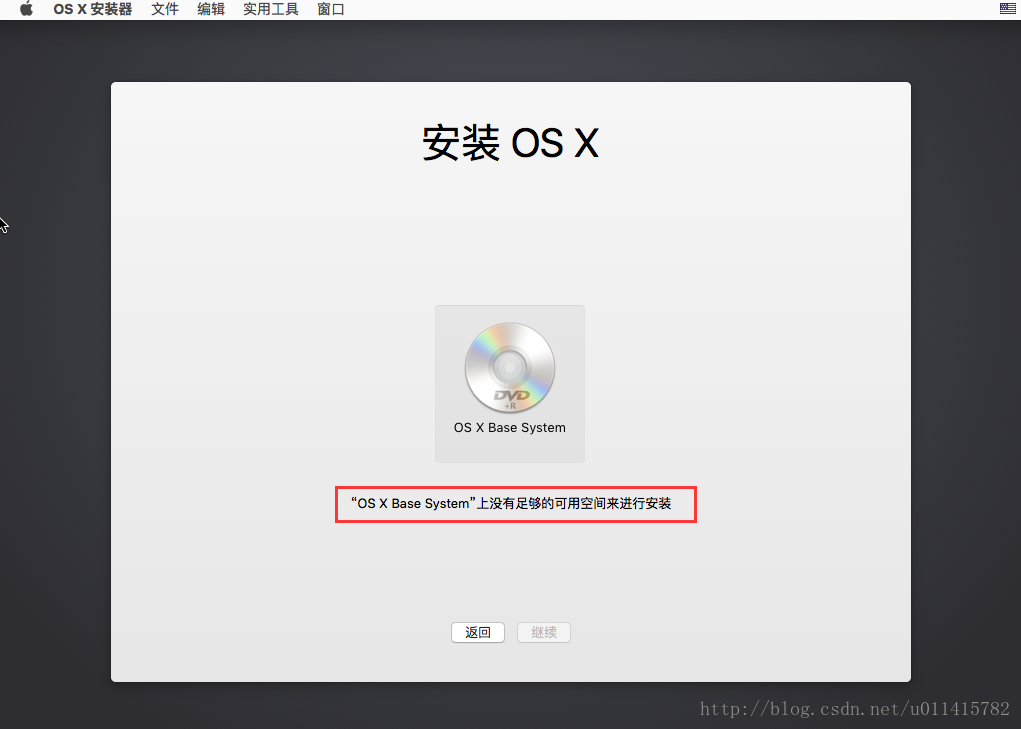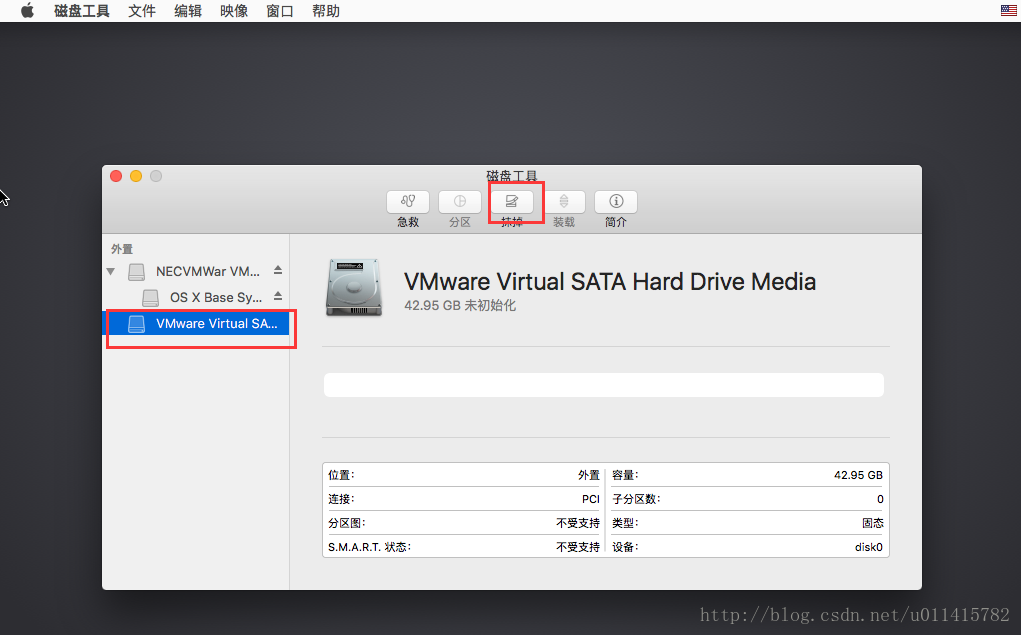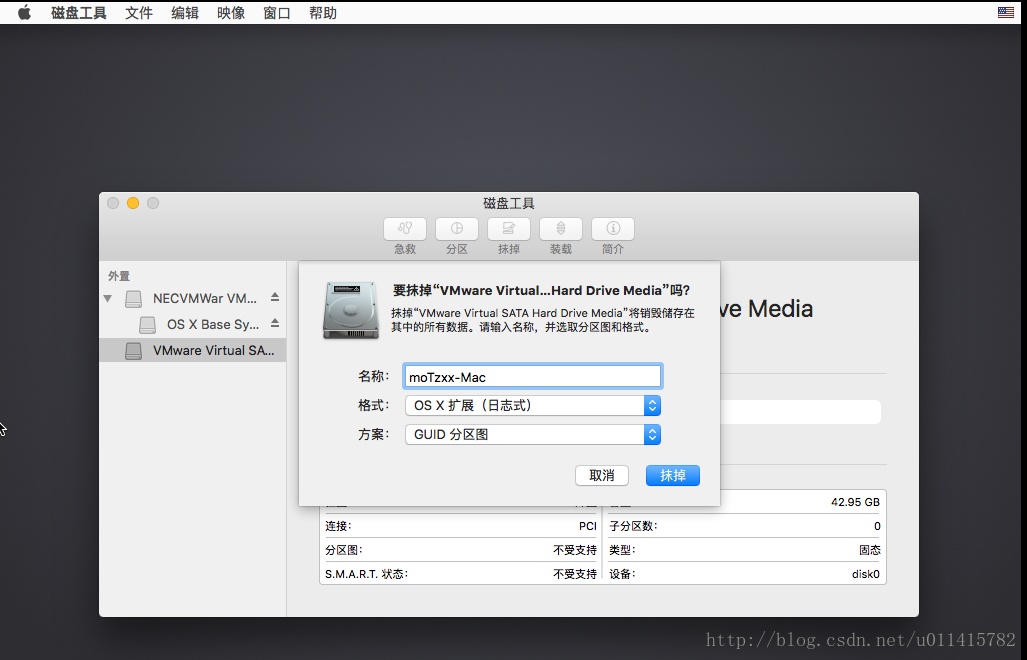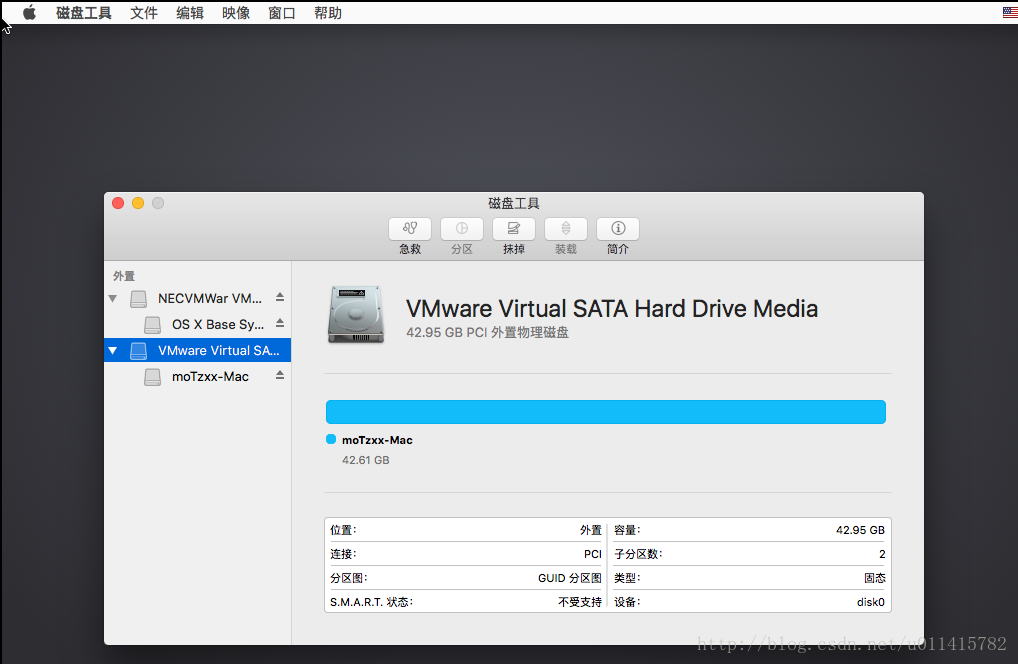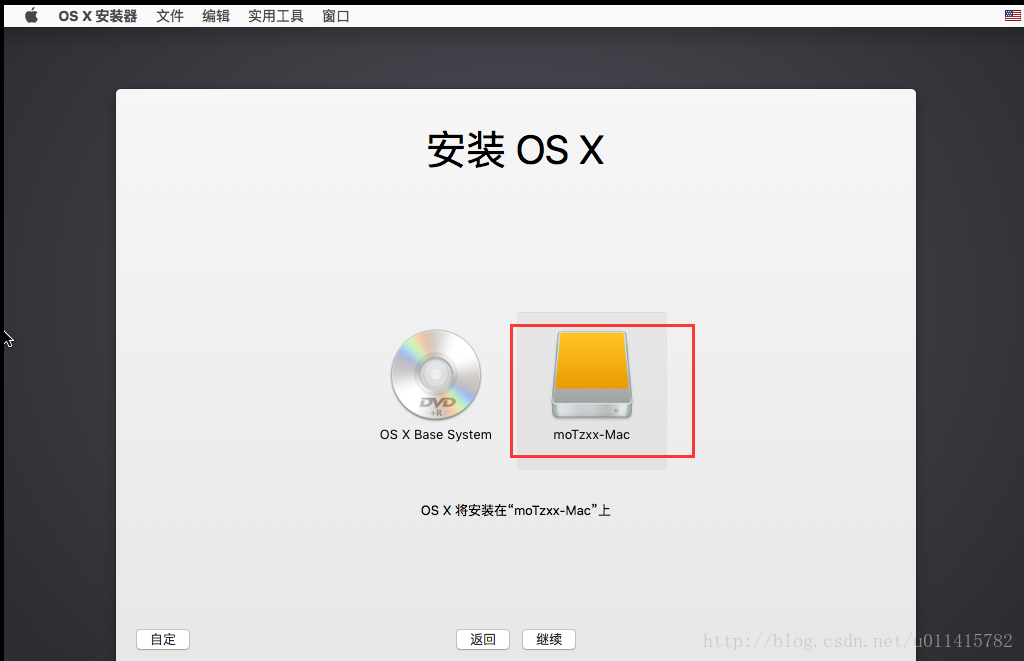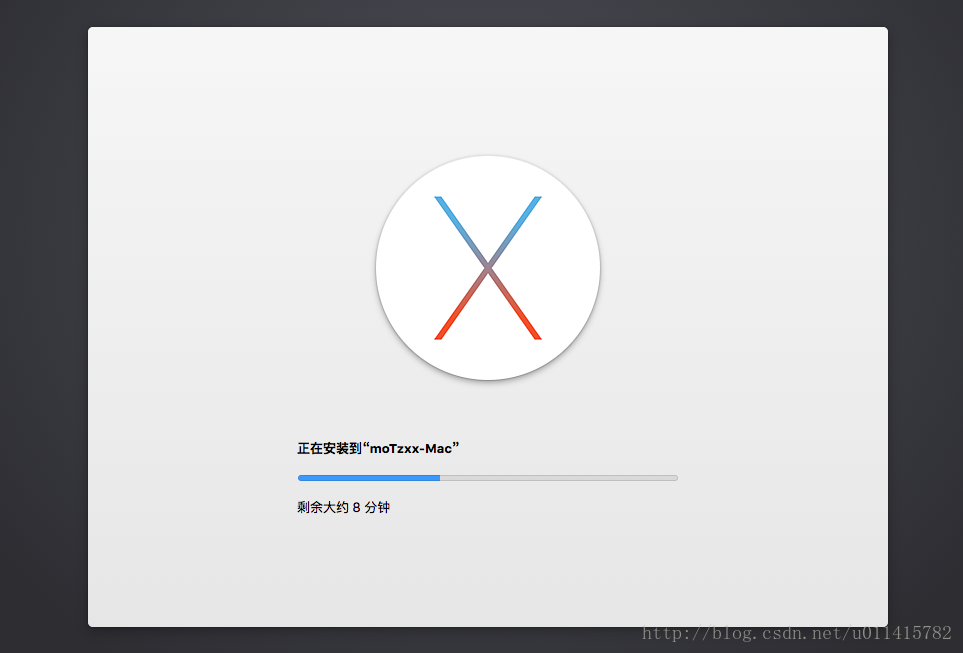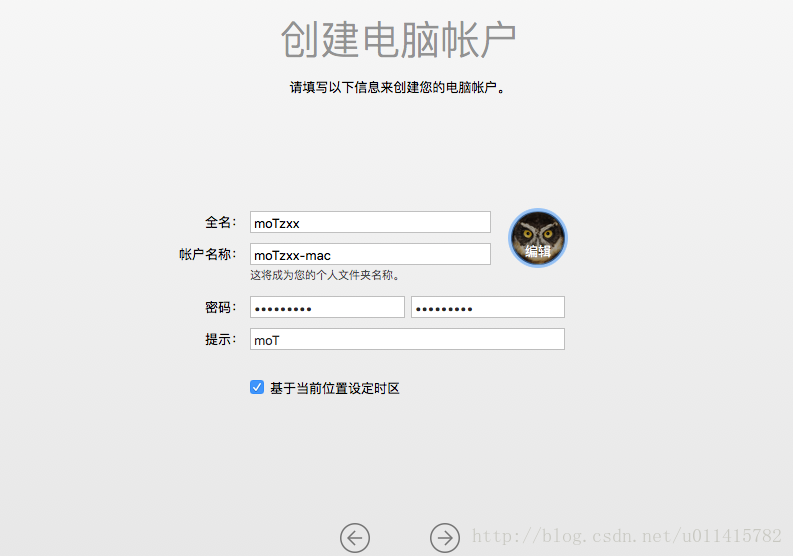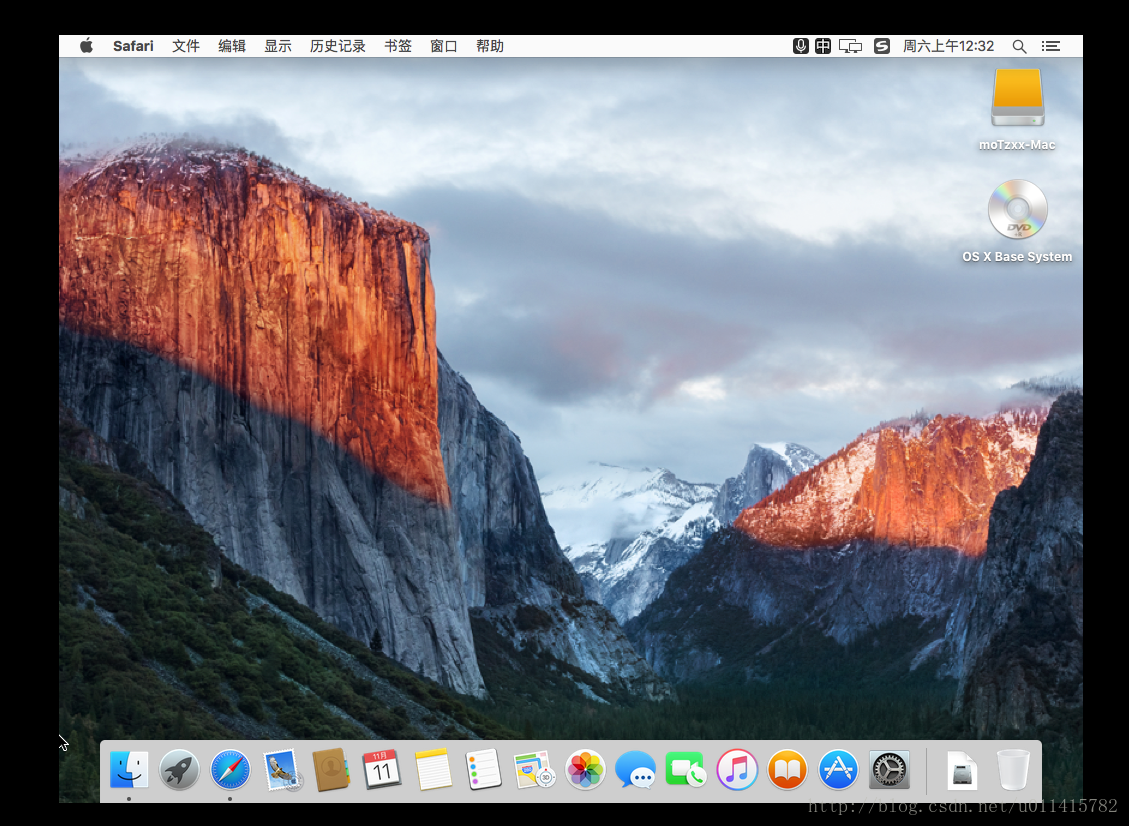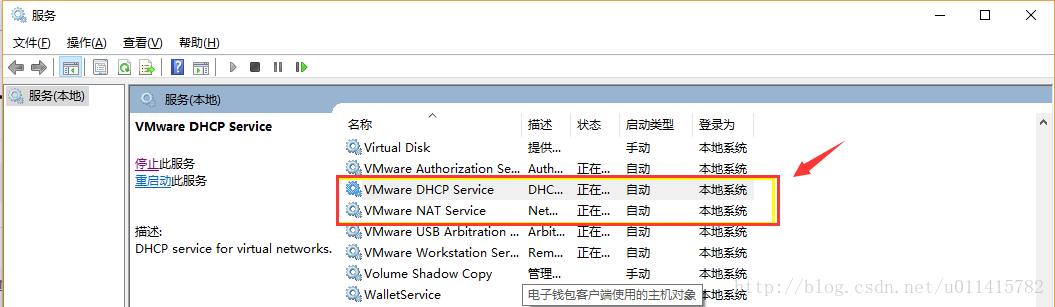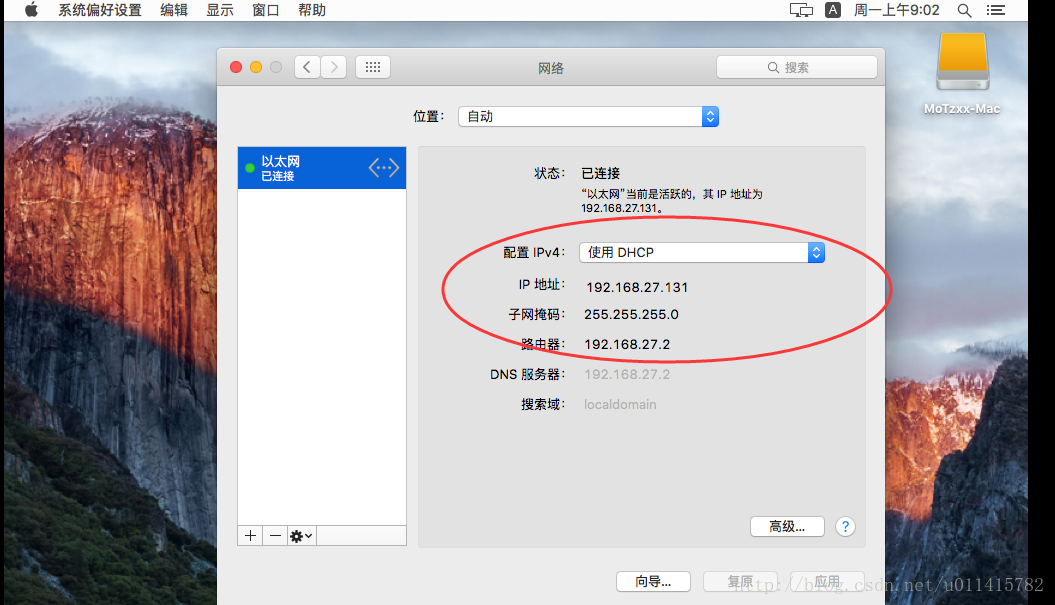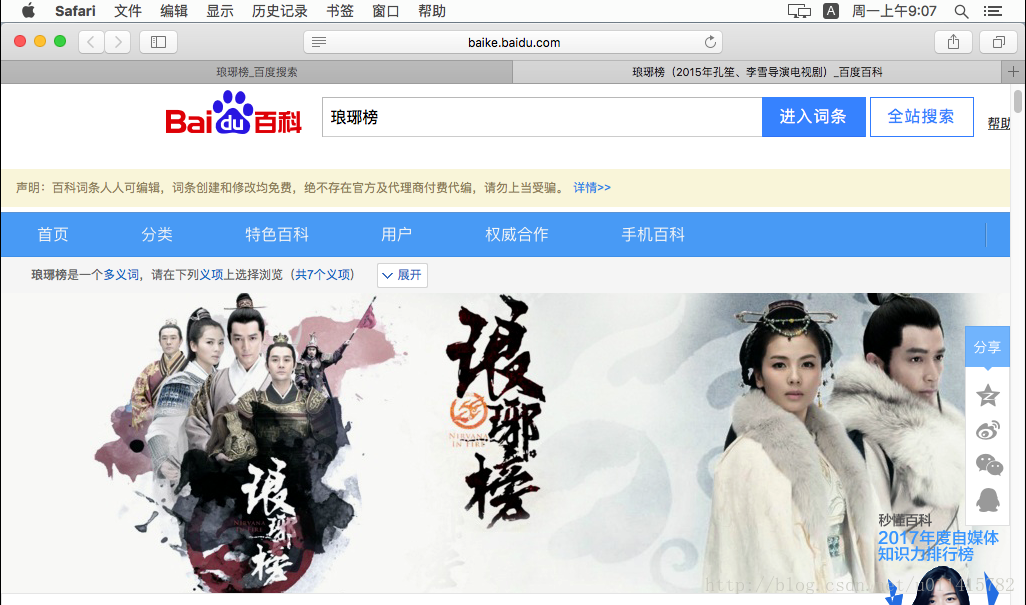- 1懒猫答疑|FANUC视觉系统二维码识别_视觉系统+位置编码器
- 2python跨文件夹调用别的文件夹下的py文件或参数方式_python不同文件夹下的py文件调用
- 3W5500EVB实现NetBIOS协议_netbios w5500
- 4Jenkins插件下载失败或下载慢或报错There were errors checking the update sites: SSLHandshakeException: sun.secu解决方案_jenkins update site url替换无效
- 5做了5年Java,来看看这份超全面的《Java面试题及解析》,系列篇_5年java面试题
- 6linux mips汇编指令集,MIPS汇编与指令
- 7孤注一掷——基于文心Ernie-3.0大模型的影评情感分析_paddlenlp cannot import name 'automodelforsequence
- 8unix:///var/run/supervisor.sock no such file_unix:///var/run/supervisor.sock no such file解释
- 9数仓工具—Hive语法之with as和from (4)_hive from
- 10计算机网络笔记(一)及wireshark实验一_根据“计算机网络实验.cap”回答以下问题: 1、 第 1 个分组的源物理地址、目标物
超级好用 VMWare14 安装Mac OS10.12系统(图解)_vmware mac os 10.12
赞
踩
- 安装环境:
windows10 VMWare14
一、准备工作
【1】资源下载
- VMware Workstation Pro 14 已安装或自行安装
Unlocker (链接: http://download.csdn.net/download/u012374381/10260284 )
失效的话可以再问我
- 算了,还是再提供一个 CSDN 下载地址好了 源文件>>>
Mac OS X 10.12(连接https://pan.baidu.com/s/13ju2klpzZIeJH73OOwGl2Q 密码:dqos)
【2】服务停止
- VMWare 安装完成后,打开任务管理器:win+R,输入services.msc
- 将关于 VMware 的服务全部停止运行。
【3】unlocker 运行
- (MAC 补丁):解压Unlocker 文件,右键选择以管理员身份运行,等待运行完。
- 目的是使得win10环境下的VMWare14Pro 支持mac系统的安装,成功后,在选择客户机操作系统时会有Mac OS 的选项:
☆ 补充
如果执行上一步,却无法正常解析 VMWare12.0
注意此文档是针对 VMWare14 版本的,而今天在自己笔记本上测试时因为是12.0版本,所以可以参考下面的链接,下载并复制覆盖 darwin.iso 文件,再试一次注: 我是操作成功了…
unlocker vmware 12(解锁黑苹果) v2.07 支持win10另一种状况的出现,即是报错:gettools.exe 已停止工作
建议可以参考下面的 这篇文章,但是经过自己的测试发现,很可能是版本不匹配,可以试着执行里面的
win-update-tools.cmd文件(如果有的话 …)
二、VMware 创建 Mac 虚拟机
- .以本人操作过程为例,请参考安装图解如下:
①. 此处安装了典型(推荐)下的配置类型
②. 网上的镜像文件有的可能不是 .cdr 格式,比如我之前安装的是 .pkg 格式报的蓝屏启动界面,此处以 .cdr 文件为操作指导。
③. 选择Mac 操作系统及版本
④. 创建虚拟机名称
⑤. 此处都是默认安装
⑥. 下面这一步中的“自定义硬件”可根据自己的需求进行配置,此时本人没有配置
⑦. 完成
三、Mac 系统配置
【1】.启动虚拟机
①. 此时发现有如下报错,建议参考文章 VMware Workstation 不可恢复错误: (vcpu-0) vcpu-0,
- 本人参考了其中的第二种解决方案:
- 编辑VMX文件,在 smc.present = “TRUE” 后面添加了 smc.version = 0
- 保存退出,重新启动客户机,出现下面你的界面。
- 提示:
如果 出现 蓝屏boot manager 的界面,很可能是镜像文件不支持所致。
【2】. 进一步进行系统安装
①.进入语言选择界面,本人选择的自然是中文简体.
②. 按操作继续安装,多会遇到下面的提示OS X Base System”上没有足够的可用空间进行安装
③. 此时,点击屏幕上方的“实用工具 ->磁盘工具”。选中 “ vmware workstation SATA hard drive media ”,点击“抹掉”
④. 自定义分区名称,同时注意“格式”和“方案”的选择
⑤. 退出“磁盘工具”,再次进行安装,此时选择出现的分区。
⑥. 点击“继续”,出现以下画面,如果空间足够,一般就没什么阻碍了…
⑦. 之后就是进行Mac机的语言设定,命名,设置密码等基本配置,可根据页面指示进行操作
⑧. 后续登录,是需要自己的AppleID进行登录的,如果没有可以自行注册就好.此处因为发现一直刷新等待,本人并未选择使用apple账号登录. 最后的结果如下
★ 附录
♩ 文章推荐
安装后的虚拟机显示界面比较小,在此可参考百度经验解决方案,本人是从文中的第二步开始操作的.
♪ 安装后Mac上网的设置
①. 因为之前的操作,将本机的相关VMware服务都关闭了,所以,此时要开启其中的服务
②. 此时可以参考如下的文章 - 如何解决VMware上MAC虚拟机不能上网问题
- 此时如下图选择“自动”、“使用DHCP”后会自动生成IP 、网关信息,上网问题解决
- 最后实现的上网效果显示如下: